iPadOS est le système d'exploitation qui s'exécute sur l'iPad aujourd'hui. Il n'existe pas depuis très longtemps, vous n'avez donc peut-être pas eu le temps de voir tout ce que ce système d'exploitation a à offrir.
iPadOS offre des éléments tels que la prise en charge des lecteurs externes, un multitâche amélioré, un meilleur écran d'accueil, etc. Mais où aller pour trouver tous les trucs et astuces qu'il a à offrir? C'est ce que vous apprendrez dans ce tutoriel.
Comment activer le mode sombre iPadOS
Il existe un nouveau mode sombre utile que vous pouvez facilement activer. Pour l'activer, allez sur :
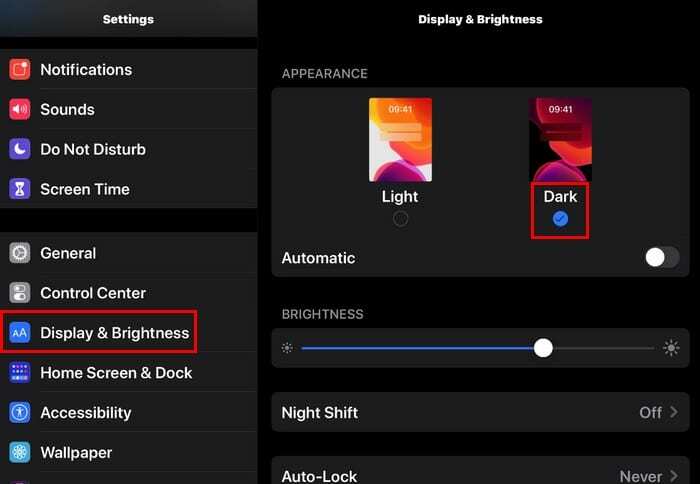
- Paramètres
- Affichage et luminosité
- Choisissez entre le mode sombre et clair
Il y a une option automatique juste en dessous de l'option de mode clair et sombre. Ce que fait cette option, c'est que quand il fait jour, le thème sera toujours léger. Lorsqu'il fait nuit, le thème passe automatiquement en mode sombre.
Pour garder le mode sombre activé en permanence, assurez-vous que l'option automatique est désactivée.
Comment ajouter un widget à l'écran d'accueil d'iPadOS
Les widgets et les icônes d'applications peuvent désormais vivre en toute tranquillité. Pour ajouter de façon permanente un widget à l'écran d'accueil, balayez vers la droite depuis le bord gauche de l'écran pour faire apparaître les widgets et balayez vers le bas dans la vue Aujourd'hui.
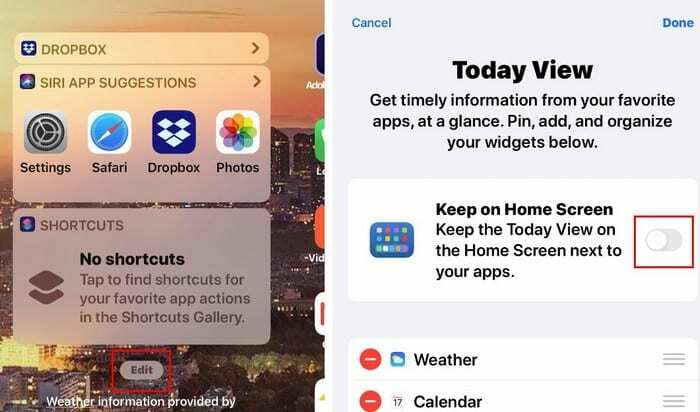
Appuyez sur l'option Modifier et activez l'option qui dit Conserver sur l'écran d'accueil.
Comment activer le clavier flottant
Lorsque vous utilisez votre iPad en mode paysage, la saisie peut devenir un peu difficile lorsque vous tapez d'une seule main. Cela peut facilement être corrigé en réduisant le clavier. Il suffit de pincer le clavier en déplaçant vos doigts dans un mouvement d'extérieur vers l'intérieur.
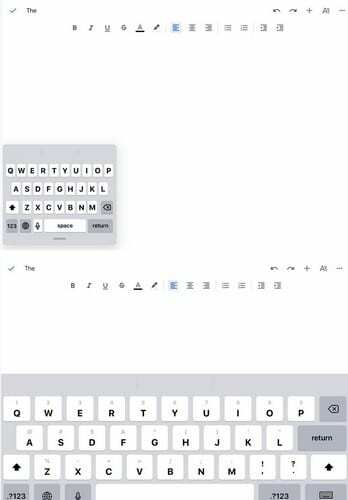
Pour que le clavier reprenne sa taille normale, placez vos doigts ensemble sur le clavier et écartez-les. Assurez-vous que cela est fait rapidement pour que cela fonctionne.
Méthodes rapides pour copier, annuler et rétablir le collage
Pour copier dans iPadOS, tout ce que vous avez à faire est d'appuyer sur le mot que vous souhaitez copier pour le sélectionner et de faire un pincement à trois viseurs de l'extérieur vers l'intérieur. Pour coller le texte, vous devrez refaire le mouvement à trois doigts, mais cette fois, faites-le en écartant les doigts (intérieur-extérieur).
Comment utiliser différentes applications côte à côte
Lorsque vous achetez un nouveau téléphone, vous souhaitez évidemment comparer les spécifications entre vos deux meilleurs choix. La comparaison des spécifications peut devenir un peu déroutante lorsque vous devez toujours passer d'un onglet à un autre.
Pour avoir deux fenêtres d'application différentes sur votre écran, ouvrez l'une des applications. Par exemple, disons que vous voulez ouvrir Chrome et Google Docs. Tout d'abord, ouvrez Chrome, puis balayez lentement vers le haut depuis le bas de votre écran et appuyez longuement sur l'icône Google Docs et faites-la glisser vers la droite ou la gauche. Les pages doivent s'ajuster comme dans l'image ci-dessous.
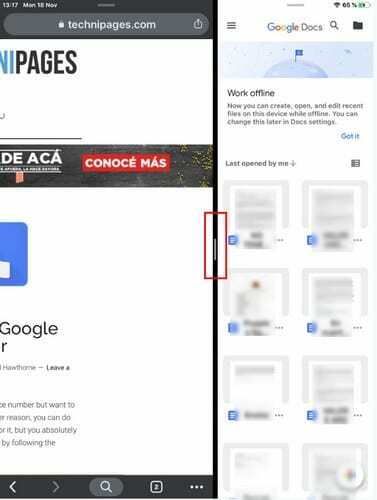
Vous verrez également un séparateur entre les deux fenêtres. Pour rendre un côté plus proéminent que l'autre, il suffit de toucher ce séparateur et de l'aimer à droite ou à gauche. Vous pouvez également faire en sorte que les applications changent de côté.
Si vous souhaitez que Chrome soit à droite plutôt qu'à gauche, balayez vers la gauche ou la droite en haut de la fenêtre et les fenêtres basculeront automatiquement.
Pour voir toutes les applications d'instance ensemble, balayez vers le haut depuis le bas de votre écran jusqu'à ce que vous voyiez toutes les applications d'instance que vous avez ouvertes.
Afficher les menus des applications avec une seule touche
Pour voir les options de l'application, appuyez longuement sur l'application et le menu apparaîtra avec diverses applications parmi lesquelles vous pourrez choisir.
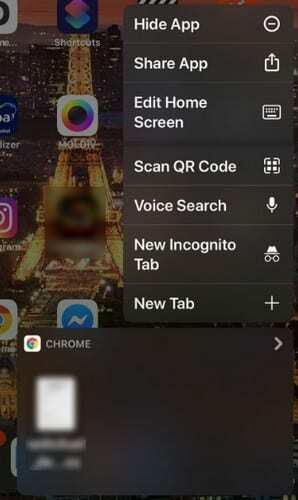
Comment changer le chemin de téléchargement sur iPadOS
Changer le chemin de téléchargement sur votre iPad est rapide. Aller à:
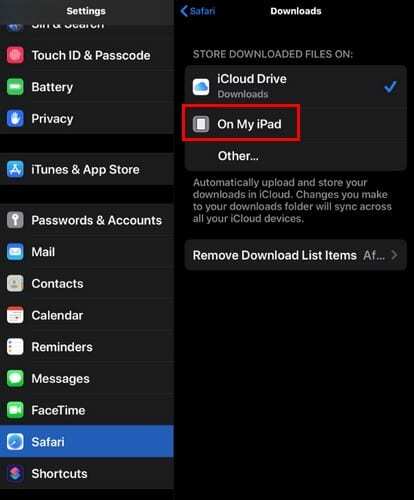
- Paramètres
- Safari
- Téléchargements
- Sur mon iPad
Activez le WiFi et le Bluetooth depuis le centre de contrôle
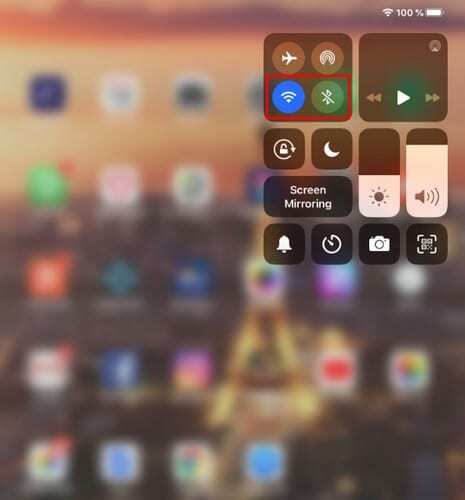
Activer Bluetooth et WiFi est plus facile que jamais. Balayez vers le bas depuis le coin supérieur droit de votre iPad pour afficher le Centre de contrôle. Les icônes WiFi et Bluetooth seront côte à côte.
Comment accéder à la nouvelle section de mise à jour dans l'App Store
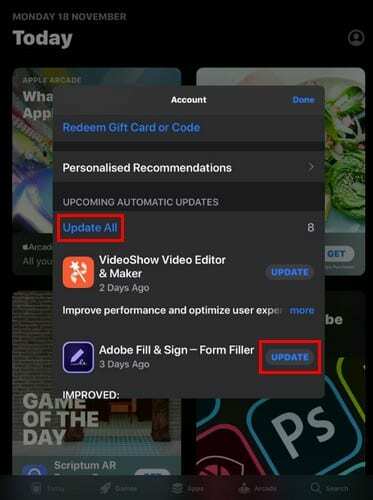
Les choses ont changé en ce qui concerne la mise à jour des applications dans iPadOS. Lorsque vous ouvrez l'App Store, vous ne trouverez plus la section Mises à jour où elle se trouvait. Pour mettre à jour vos applications, vous devez :
- Appuyez sur l'icône de votre profil
- Balayez vers le bas jusqu'à Mises à jour automatiques à venir
- Choisissez de mettre à jour toutes les applications ou des applications spécifiques
Vous aurez la possibilité de mettre à jour toutes vos mises à jour. Ou des applications spécifiques en appuyant sur le bouton de mise à jour à droite de chaque application.
Conclusion
iPadOS vise à rendre votre expérience meilleure qu'auparavant. Bien sûr, vous devez vous habituer à ce que les choses ne soient plus là où elles étaient, mais vous vous y habituerez en un rien de temps. De quelle fonctionnalité êtes-vous le plus satisfait? Faites-le moi savoir dans les commentaires ci-dessous.